cf深受玩家的喜歡,不過要一直更新,每次更新之後有很多用戶出現客戶端初始化失敗的問題,這是怎麼回事呢?導致cf初始化失敗的原因有很多種,那麼遇到這種問題該怎麼解決呢?下面小編為大家介紹一下Win8系統cf初始化失敗的解決方法。
大家可以嘗試以下兩個方法,如果還不行的話,再使用教程其他方法:
1、更新安全軟件版本,或者卸載掉安全軟件後重新下載並安裝。
2、如果上述方法無效,依然有彈窗,建議把殺毒軟件屏蔽掉或者手動把驅動加入白名單。
具體步驟:
一、虛擬內存太低
1、首先在桌面右擊我的電腦,選擇“屬性”,如下圖所示:
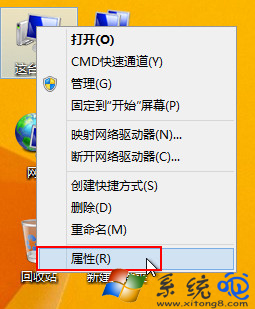
2、打開電腦屬性後,點擊左側的“高級系統設置”,如下圖所示:
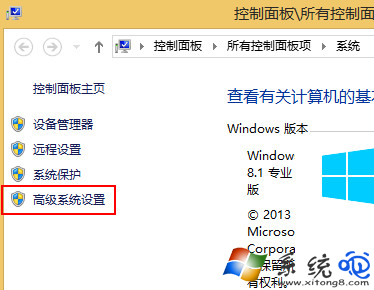
3、在彈出的高級頁面中,點擊性能選框裡的“設置”,如下圖所示:
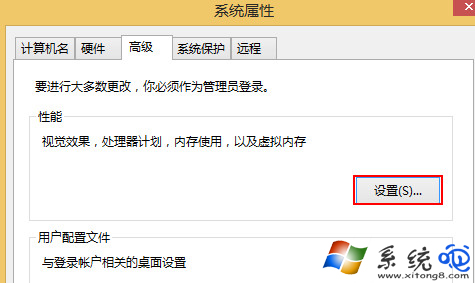
4、在打開的窗口中,切換到高級欄,點擊下方的“更改”按鈕,如下圖所示:
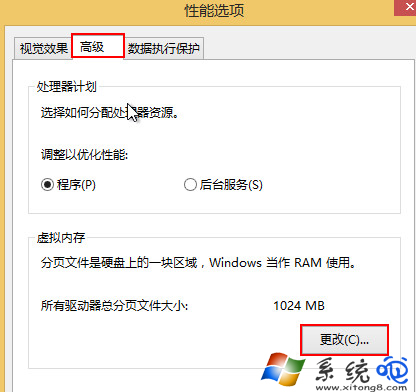
5、然後把“自動管理所有驅動器的分頁文件大小”前面的勾點掉,選擇下面的自定義大小,設置初始值“2046”,最大值為“4092”,然後點擊確定,如下圖所示:
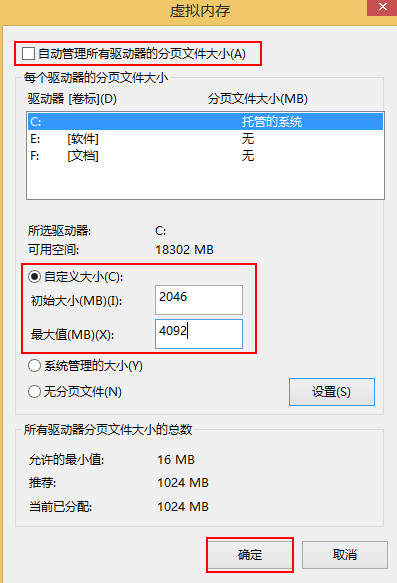
二、更新DX
有很多游戲打不開是因為DX文件的缺少或者報錯,CF也不例外,這時候就要更新DX,更新方法很多種,哪都可以下載到,這裡就不多說了,大家可以百度自行查找。
三、安裝(缺少)運行庫
還有一部分因為缺少或者沒有安裝運行庫,導致游戲運行失敗,下圖是我自己電腦上的運行庫,大家可以自己去下載。
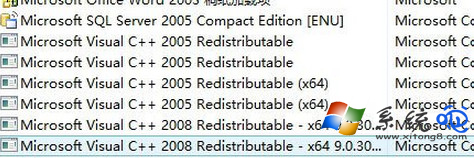
四、游戲本身錯誤
最後一種就是大家常用的刪掉客戶端重新下的方法了,是游戲本身的錯誤,卸載後,安裝在別的磁盤裡就可以了。
以上就是小編為大家介紹的Win8系統cf初始化失敗的解決方法,如果用戶在Win8系統中也遇到“Win8系統cf初始化失敗”的問題,不妨嘗試著以上的步驟去操作試看看吧。